- Bliss OS lleva Android nativo a PC con modo escritorio, tableta y soporte amplio de periféricos.
- Gran compatibilidad en Intel/AMD y pila gráfica con Mesa; NVIDIA con limitaciones.
- Varias formas de instalación: VM, USB, dual boot con Grub2Win o equipo dedicado.
- Ramas activas (14, 15, 16 y Zenith) con actualizaciones en kernel, seguridad y drivers.
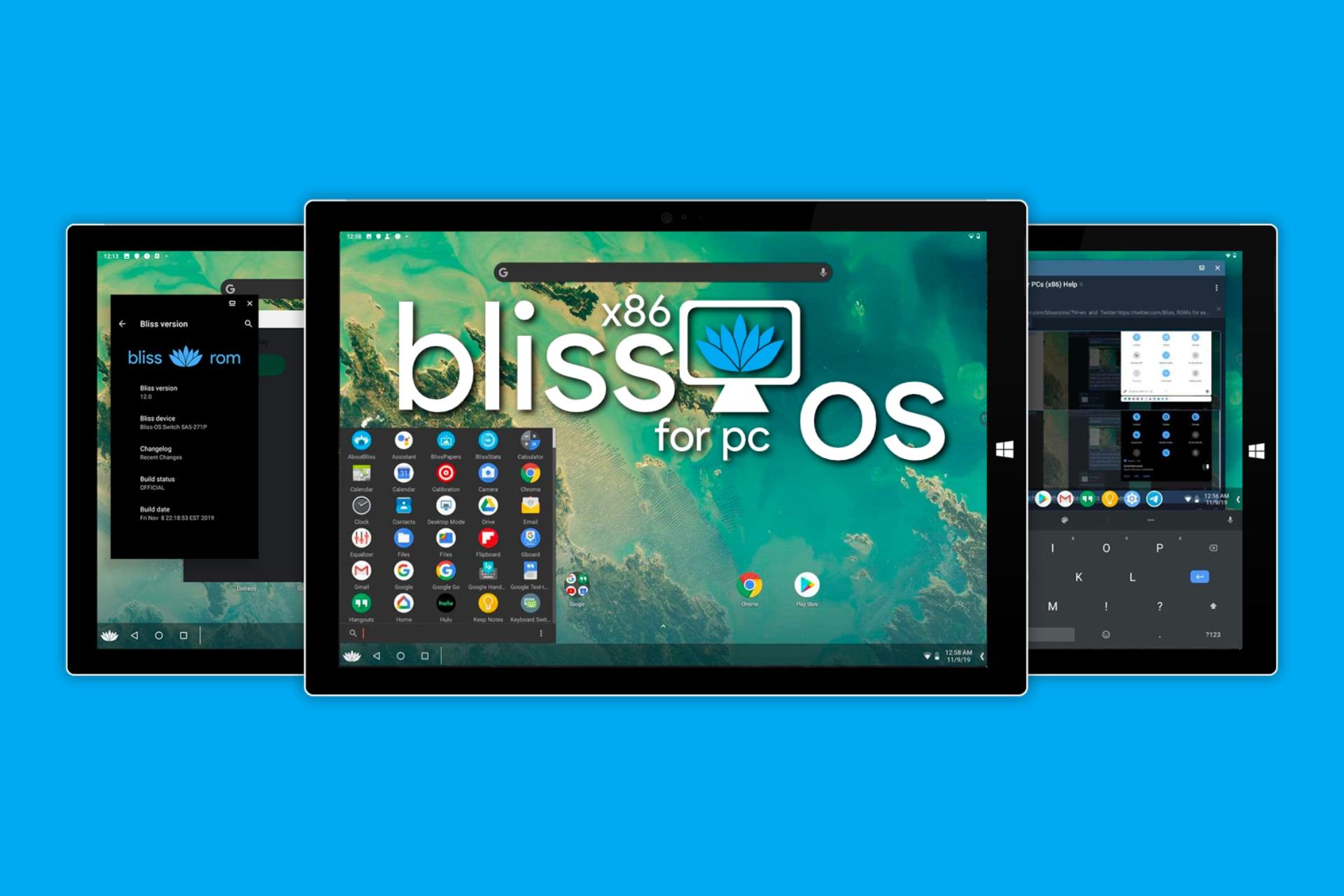
Si usas ordenador a diario pero te sientes más cómodo con el ecosistema del móvil, te interesará saber que Android puede ejecutarse de forma nativa en un PC, y no solo a través de emuladores; si quieres instrucciones prácticas, consulta cómo tener Android en mi PC. Windows seguirá siendo el rey del escritorio, sí, pero Android acumula más usuarios globales y lo llevamos en el televisor, el teléfono, la tableta y un buen puñado de dispositivos conectados.
Precisamente por esa familiaridad, cada vez más gente busca alternativas ligeras a Windows en equipos que ya tienen unos años. En ese punto entra Bliss OS, una adaptación de Android para procesadores x86 y ARM que apuesta por una interfaz fluida, compatibilidad amplia y un proceso de instalación sorprendentemente sencillo para dar nueva vida a tu ordenador o Chromebook.
Qué es Bliss OS y por qué suena tanto
Bliss OS es un proyecto que lleva Android a ordenadores de sobremesa, portátiles, tabletas y convertibles, con compilaciones listas para usar y un entorno de usuario afinado para teclado, ratón y pantallas táctiles. A diferencia de los emuladores como BlueStacks o LDPlayer, aquí hablamos de Android ejecutándose como sistema operativo completo, con acceso directo a hardware y sin la sobrecarga de una capa de virtualización pesada.
Buena parte de la comunidad que en su día impulsó Android-x86 colabora actualmente en Bliss OS, y aunque el proyecto Android-x86 oficial parece haber frenado su ritmo, Bliss OS mantiene una hoja de ruta activa. Su mayor atractivo es que simplifica la experiencia de instalar y usar Android en PC con decisiones técnicas pensadas para rendimiento, seguridad y facilidad de mantenimiento.
Diseño técnico: imagen monolítica, OTA A/B y módulos
El sistema viene empaquetado como una imagen monolítica montada en solo lectura, de modo que las actualizaciones se aplican de forma atómica mediante OTA. Esto significa que el dispositivo usa dos particiones del sistema (A/B): una activa y otra pasiva para que las actualizaciones no interrumpan tu trabajo, reduciendo riesgos de fallos en el arranque tras actualizar.
Además, es posible utilizar módulos de personalización sin alterar la partición del sistema. La compatibilidad con herramientas como Magisk y el soporte nativo de KernelSU hacen factible obtener privilegios de root y delegarlos a apps concretas, con control fino, sin comprometer la integridad del sistema base.
Compatibilidad de hardware y gráficos
En el apartado gráfico, Bliss OS se apoya en los controladores estándar del kernel de Linux junto a Mesa, una combinación sólida y madura. De esta forma, las GPU integradas de Intel y AMD suelen funcionar muy bien, y muchas configuraciones con gráficas dedicadas AMD están cubiertas. Con NVIDIA la compatibilidad no es tan amplia, pero para tareas ligeras y uso general no debería ser un bloqueo.
Más allá de la GPU, el soporte de procesadores Intel y AMD es amplio, y existe una base de datos de compatibilidad que puedes consultar antes de empezar. La recomendación del propio proyecto es que, en general, el hardware fabricado en los últimos cinco años no debería presentar mayores problemas a la hora de instalar Bliss OS, especialmente en Chromebooks y portátiles con componentes comunes.
Experiencia de uso: escritorio, tableta y periféricos
Bliss OS te permite elegir entre un modo escritorio y un modo tableta, pensados para distintos escenarios. Con la barra de aplicaciones Blissified, un menú de apps propio y soporte de ventanas múltiples, trabajar con teclado y ratón resulta natural, manteniendo a la vez la esencia de Android. Si lo tuyo es el táctil, cambiar al modo tableta te da una interfaz más cómoda para gestos y toques.
Quienes buscan jugar o usar mandos también están cubiertos: Android está diseñado para pantallas táctiles, pero se deja manejar sin problema con periféricos USB y Bluetooth. De hecho, hay experiencias reales que señalan que títulos exigentes como Asphalt 9 funcionan de maravilla, con buen sonido y soporte para controladores, algo que también ayuda a que el consumo energético sea contenido frente a alternativas más pesadas.
Opciones para probar Bliss OS sin riesgos
Si no quieres tocar aún tu disco, puedes empezar en virtualización. El equipo recomienda VirtualBox o QEMU por su buen equilibrio entre compatibilidad y facilidad, pero también es posible usar VMware o Parallels. Así podrás probar Bliss OS manteniendo intacto tu Windows o tu Linux, o incluso echarle un vistazo desde un Mac antes de dar el salto.
Otra vía interesante es Docker, útil para ciertos escenarios de desarrollo y pruebas. No es el camino más común para uso diario, pero sirve como alternativa rápida para validar compatibilidad o hacer pruebas de concepto sin depender de un hypervisor tradicional.
Instalación en hardware real: USB, dual boot y dedicado
Cuando te convenzas, hay varias formas de llevar Bliss OS a tu máquina. La más clásica es crear un USB autoarrancable con herramientas como Rufus y hacer una instalación limpia. Este método te deja el sistema en disco tal como si fuera un PC Android nativo, ideal si vas a dedicar esa máquina a Bliss OS y no necesitas mantener otros sistemas.
Si prefieres convivir con Windows, Grub2Win te ayuda a configurar un arranque dual cómodo desde el propio Windows, permitiéndote elegir cada vez qué sistema iniciar. Hay quien opta por instalar Bliss OS en una unidad USB externa para arrancar en dual sin tocar el disco interno: una opción muy práctica si no quieres alterar tu instalación de Windows 10 o si compartes ordenador.
La recomendación del proyecto sigue siendo, siempre que puedas, utilizar un PC dedicado a Bliss OS. De esta forma evitas dolores de cabeza con particiones y reduces el riesgo de borrar archivos por accidente. No obstante, si sigues los pasos y haces copia de seguridad, el dual boot con Grub2Win funciona realmente bien.
Ramas y versiones disponibles
Bliss OS ofrece varias ramas activas para cubrir distintas necesidades. Las versiones 14 y 15 son estables y corresponden a Android 11 y Android 12 respectivamente, mientras que Bliss OS 16 se encuentra en beta y está basada en Android 13. Existe también Bliss OS Zenith, igualmente en Android 13, que integra las últimas modificaciones del proyecto y un kernel más reciente para quienes quieren lo último.
Además, el proyecto distribuye imágenes con y sin servicios de Google. Si quieres Google Play y el ecosistema completo, tienes builds con GApps; si prefieres software libre y minimizar dependencias, puedes optar por ediciones con F-Droid, Aurora Store y microG, que mantienen la experiencia de apps sin la capa propietaria de Google.
Novedades recientes del proyecto
Las compilaciones más recientes de Bliss OS han incorporado mejoras importantes en gráficos, seguridad, sonido y kernel. Entre los cambios destacados, verás actualizaciones de Mesa 24.0.8, Libva 2.21.0 y LLVM 17.0.6, necesarias para construir el controlador radeonsi, así como integración de novedades de minigbm y drm_hwcomposer para pulir el stack gráfico de Android sobre el kernel estándar de Linux.
En seguridad, el equipo trae las últimas correcciones desde Android y LineageOS, lo que aporta tranquilidad en un sistema que vas a usar a diario. En la parte de audio, se ha rediseñado por completo el proceso de inicialización de dispositivos de sonido y se ha actualizado el firmware de Sound Open Firmware a la versión 202403, solucionando incidencias frecuentes con chipsets y micrófonos en distintos portátiles.
También se ha añadido la variable FORCE_TSCAL=1 para lanzar la aplicación TSCalibration durante el arranque, útil si tu pantalla táctil necesita calibración. En cuanto al kernel, las ramas estables han pasado a Linux 6.1.84, mientras que Zenith salta a 6.9.3, con parches que llegan de proyectos como Android-x86, xanmod y Nobara Linux para mejorar rendimiento y compatibilidad.
Compatibilidad con apps ARM/ARM64 y el proyecto Android Generic
Uno de los pilares técnicos de Bliss OS es su compatibilidad con Android Generic, un conjunto de scripts y parches que hacen más rápido prototipar firmware a partir de AOSP. Gracias a la capa de traducción Native-Bridge, muchas aplicaciones compiladas para ARM/ARM64 pueden ejecutarse en sistemas x86, ampliando enormemente el catálogo disponible en PC.
Esto se traduce en que, además de las apps compiladas específicamente para x86, podrás usar sin demasiadas pegas buena parte del ecosistema móvil. Si a eso le sumas que Bliss OS incorpora GApps en algunas builds (y alternativas libres en otras), instalar tus aplicaciones y juegos habituales resulta tan sencillo como en un teléfono Android.
Rendimiento, energía y casos de uso reales
Un motivo recurrente para instalar Bliss OS es que muchos equipos antiguos recuperan agilidad. La interfaz va fluida, las apps abren rápido y el consumo energético suele ser menor que en configuraciones de escritorio tradicionales. Usuarios han reportado que juegos como Asphalt 9 se mueven con soltura, y que tanto el sonido como los mandos funcionan sin dramas.
Si tienes un portátil modesto o un Chromebook que ya no recibe actualizaciones, Bliss OS puede darte otra etapa útil para tareas de ofimática, streaming, navegación y gaming ligero. El soporte de periféricos es amplio, así que teclados, ratones, auriculares, mandos y monitores externos suelen ir sin sorpresas, especialmente en hardware relativamente reciente.
Dónde luce más Bliss OS
Bliss OS brilla cuando quieres simplicidad y un ecosistema de apps gigantesco sin renunciar a un escritorio clásico. Para estudiantes, dispositivos compartidos, equipos de salón o máquinas secundarias, es una alternativa que reduce mantenimiento y arranca rápido. También es una gran base para desarrolladores que necesiten validar apps Android con acceso directo a hardware.
Si ya trabajas con Android a diario, tener el mismo entorno en el ordenador simplifica mucho la curva de aprendizaje. Con el modo escritorio y las ventanas múltiples, puedes organizarte como en Windows o Linux, pero con la ventaja de tener la Play Store (o F-Droid) a dos clics.
Consejos previos a la instalación
Antes de lanzarte, revisa la base de datos de compatibilidad y, si tu equipo tiene más de cinco años, presta atención a Wi-Fi, sonido y gráficos. Crear un USB de prueba para arrancar en live te permitirá verificar que todo lo esencial funciona (touchpad, brillo, audio, red) sin tocar el disco.
Si apuestas por dual boot, reserva tiempo para copias de seguridad y prepara el instalador con Rufus. Para convivir con Windows, Grub2Win facilita elegir sistema al arrancar sin tener que pelear con el gestor de arranque a mano. Y si vas justo de espacio o no quieres particionar, instalar Bliss OS en una unidad USB externa te da flexibilidad total para llevarte tu sistema a cualquier PC compatible.
Comunidad, soporte y recursos
El proyecto cuenta con presencia activa en canales como Telegram, Facebook, X (antiguo Twitter), LinkedIn y subreddits específicos, además de una wiki detallada y varios hilos en XDA. Si te atascas, la comunidad suele responder rápido, y las guías oficiales cubren desde instalaciones en máquinas virtuales hasta configuraciones avanzadas de kernel y gráficos para equipos con hardware particular.
Como extra, el equipo detrás de Bliss OS también desarrolla y mantiene una ROM de Android para móviles, lo que se traduce en experiencia práctica con AOSP y dispositivos reales. Todo ello impulsa un ciclo de mejoras que terminan beneficiando a la versión de PC, especialmente en compatibilidad y parches de seguridad.
Comparativas rápidas y expectativas realistas
Si vienes de emuladores en Windows, notarás que Bliss OS elimina capas y gana en latencia, especialmente en juegos y apps que tiran de GPU. Aun así, recuerda que no es un Windows con skin de Android: es Android como sistema principal, con sus ventajas (ligereza, catálogo de apps, actualizaciones OTA) y sus límites (software exclusivo de Windows, drivers propietarios de NVIDIA, etc.).
Frente a opciones como Linux o ChromeOS Flex, Bliss OS te ofrece una experiencia 100% Android con un enfoque fuerte en rendimiento y sencillez. Si tus flujos dependen de aplicaciones móviles, es probable que tu productividad mejore por tener el entorno nativo, sin puentes ni capas intermedias.
Preguntas frecuentes que conviene aclarar
¿Puedo usar mis apps de Google? Sí, con las builds que incluyen GApps; si prefieres alternativas libres, tienes F-Droid, Aurora y microG. ¿Funcionará mi hardware? Lo normal es que sí en Intel y AMD, con matices en NVIDIA; revisa siempre la base de datos antes. ¿Se actualiza con frecuencia? Las ramas estables y Zenith reciben mejoras en kernel, seguridad y drivers de forma periódica, con notas públicas de cambios.
¿Sirve para jugar? Muchos juegos móviles funcionan bien, especialmente con GPU integradas modernas y drivers actualizados vía Mesa. ¿Y si mi pantalla táctil no calibra bien? Puedes usar la opción FORCE_TSCAL=1 para abrir la app de calibración en el arranque y dejar fino el toque y los gestos.
¿Puedo volver atrás si no me convence? Si pruebas en máquina virtual o en USB externo, no tocas tu instalación principal. Si te decides por dual boot, bastará con quitar la entrada correspondiente en el gestor de arranque y recuperar el espacio de la partición, como con cualquier distro.
La combinación de imagen monolítica en solo lectura, actualizaciones A/B, kernel moderno y pila gráfica basada en Mesa refuerza la estabilidad día a día. Con esto, Bliss OS se posiciona como una alternativa muy convincente para quienes quieren Android nativo en el PC sin complicaciones y con un abanico enorme de aplicaciones y juegos.
Si buscas un sistema rápido, fácil de mantener y con la comodidad del ecosistema Android, Bliss OS te pone las cosas en bandeja: te da rendimiento, compatibilidad y una instalación flexible que puedes probar primero y afinar después según tus necesidades.

